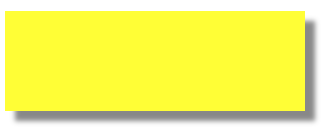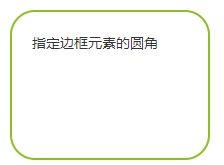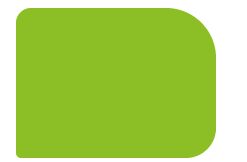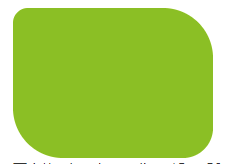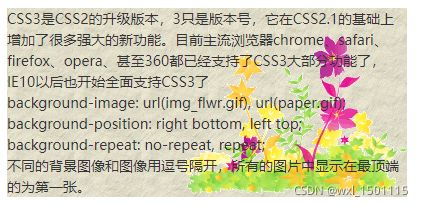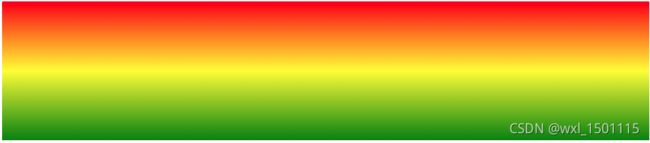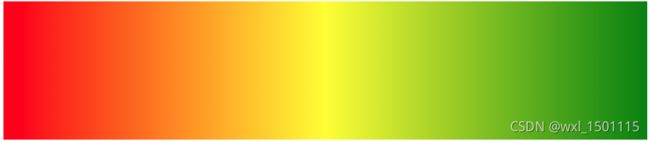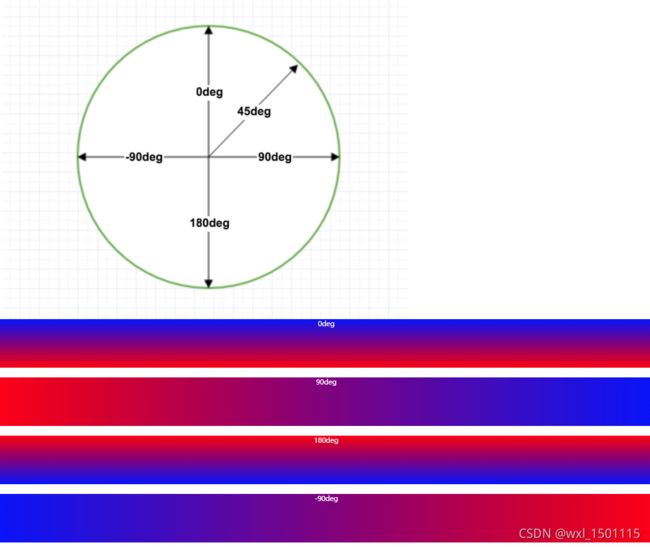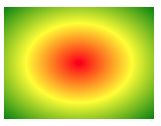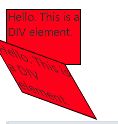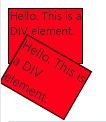CSS3基础知识及详情
CSS3基础知识及详情
什么是CSS3
CSS3是CSS2的升级版本,3只是版本号,它在CSS2.1的基础上增加了很多强大的新功能。目前主流浏览器chrome、safari、firefox、opera、甚至360都已经支持了CSS3大部分功能了,IE10以后也开始全面支持CSS3了。
在编写CSS3样式时,不同的浏览器可能需要不同的前缀。它表示该CSS属性或规则尚未成为W3C标准的一部分,是浏览器的私有属性,虽然目前较新版本的浏览器都是不需要前缀的,但为了更好的向前兼容前缀还是少不了的。
注意:此课程不支持IE9版本以下,建议使用chrome、safari、firefox、opera浏览器的最高版本学习本课程。
CSS3能做什么?
CSS3给我们带来了什么好处呢?简单的说,CSS3把很多以前需要使用图片和脚本来实现的效果、甚至动画效果,只需要短短几行代码就能搞定。比如圆角,图片边框,文字阴影和盒阴影,过渡、动画等。
CSS3简化了前端开发工作人员的设计过程,加快页面载入速度。
对CSS3已完全向后兼容,所以你就不必改变现有的设计。浏览器将永远支持CSS2。
CSS3 模块
CSS3被拆分为"模块"。旧规范已拆分成小块,还增加了新的。
一些最重要CSS3模块如下:
- 选择器
- 盒模型
- 背景和边框
- 文字特效
- 2D/3D转换
- 动画
- 多列布局
- 用户界面
- CSS3 建议
W3C的CSS3规范仍在开发。
但是,许多新的CSS3属性已在现代浏览器使用。
CSS3 边框
用 CSS3,你可以创建圆角边框,添加阴影框,并作为边界的形象而不使用设计程序
1、CSS3 圆角
在 CSS2 中添加圆角棘手。我们不得不在每个角落使用不同的图像。
在 CSS3 中,很容易创建圆角。
在 CSS3 中 border-radius 属性被用于创建圆角:
div
{
border:2px solid;
border-radius:25px;
}
2、CSS3 盒阴影
CSS3 中的 box-shadow 属性被用来添加阴影:
div
{
box-shadow: 10px 10px 5px #888888;
}
3、CSS3 边界图片
CSS3 的 border-image 属性,你可以使用图像创建一个边框:
border-image 属性允许你指定一个图片作为边框! 用于创建上文边框的原始图像:
在 div 中使用图片创建边框:
div
{
border-image:url(border.png) 30 30 round;
-webkit-border-image:url(border.png) 30 30 round; /* Safari 5 and older */
-o-border-image:url(border.png) 30 30 round; /* Opera */
}
注意: Internet Explorer 不支持 border-image 属性。

**CSS3 圆角 border-radius **
1、浏览器支持
表格中的数字表示支持该属性的第一个浏览器的版本号。
-webkit- 或 -moz- 前面的数字表示支持该前缀的第一个版本。
| 属性 | Chrome | Safari | Firefox | Opera | IE |
|---|---|---|---|---|---|
| border-radius | 5.0 4.0 -webkit- |
5.0 3.1 -webkit- |
4.0 3.0 -moz- |
10.5 | 9.0 |
2、CSS3 border-radius 属性
使用 CSS3 border-radius 属性,你可以给任何元素制作 “圆角”。
以下为三个实例:
- 指定背景颜色的元素圆角:
{
border-radius: 25px;
background: #8AC007;
padding: 20px;
width: 200px;
height: 150px;
}
- 指定边框的元素圆角:
{
border-radius: 25px;
border: 2px solid #8AC007;
padding: 20px;
width: 200px;
height: 150px;
}
- 指定背景图片的元素圆角:
{
border-radius: 25px;
background: url(http://doc.feizhiyi.com/Public/Uploads/2019-07-23/5d36b52d6a783.gif);
background-position: left top;
background-repeat: repeat;
padding: 20px;
width: 200px;
height: 150px;
}
CSS3 border-radius - 指定每个圆角
如果你在 border-radius 属性中只指定一个值,那么将生成 4 个 圆角。
但是,如果你要在四个角上一一指定,可以使用以下规则:
- 四个值: 第一个值为左上角,第二个值为右上角,第三个值为右下角,第四个值为左下角。
- 三个值: 第一个值为左上角, 第二个值为右上角和左下角,第三个值为右下角
- 两个值: 第一个值为左上角与右下角,第二个值为右上角与左下角
- 一个值: 四个圆角值相同
以下为三个实例:
- 四个值 - border-radius: 15px 50px 30px 5px:
{
border-radius: 15px 50px 30px 5px;
background: #8AC007;
padding: 20px;
width: 200px;
height: 150px;
}
- 三个值 - border-radius: 15px 50px 30px:
{
border-radius: 15px 50px 30px;
background: #8AC007;
padding: 20px;
width: 200px;
height: 150px;
}
- 两个值 - border-radius: 15px 50px:
{
border-radius: 15px 50px;
background: #8AC007;
padding: 20px;
width: 200px;
height: 150px;
}
还可以创建椭圆边角:
1、椭圆边框 - border-radius: 50px/15px:
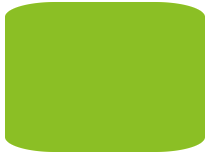
border-radius: 50px/15px;
background: #8AC007;
padding: 20px;
width: 200px;
height: 150px;
2、 椭圆边框 - border-radius: 15px/50px:
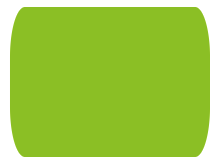
border-radius: 15px/50px;
background: #8AC007;
padding: 20px;
width: 200px;
height: 150px;
border-radius: 50%;
background: #8AC007;
padding: 20px;
width: 200px;
height: 150px;
CSS3 背景
CSS3中包含几个新的背景属性,提供更大背景元素控制。
在本章将了解以下背景属性:
- background-image
- background-size
- background-origin
- background-clip
1、浏览器支持
| 属性 | Chrome | IE | Firefox | Safari | Opera |
|---|---|---|---|---|---|
| background-image (with multiple backgrounds) |
4.0 | 9.0 | 3.6 | 3.1 | 11.5 |
| background-size | 4.0 1.0 -webkit- |
9.0 | 4.0 3.6 -moz- |
4.1 3.0 -webkit- |
10.5 10.0 -o- |
| background-origin | 1.0 | 9.0 | 4.0 | 3.0 | 10.5 |
| background-clip | 4.0 | 9.0 | 4.0 | 3.0 | 10.5 |
2.1、CSS3 background-image属性
CSS3中可以通过background-image属性添加背景图片。
不同的背景图像和图像用逗号隔开,所有的图片中显示在最顶端的为第一张。
{
background-image: url(img_flwr.gif), url(paper.gif);
background-position: right bottom, left top;
background-repeat: no-repeat, repeat;
}
{
background: url(img_flwr.gif) right bottom no-repeat, url(paper.gif) left top repeat;
}
2.2、CSS3 background-size 属性
background-size指定背景图像的大小。CSS3以前,背景图像大小由图像的实际大小决定。
CSS3中可以指定背景图片,让我们重新在不同的环境中指定背景图片的大小。您可以指定像素或百分比大小。
指定的大小是相对于父元素的宽度和高度的百分比的大小。
重置背景图像:
div
{
background:url(img_flwr.gif);
background-size:80px 60px;
background-repeat:no-repeat;
}
伸展背景图像完全填充内容区域:
div
{
background:url(img_flwr.gif);
background-size:100% 100%;
background-repeat:no-repeat;
}
2.3、CSS3的background-Origin属性
background-Origin属性指定了背景图像的位置区域。
content-box, padding-box,和 border-box区域内可以放置背景图像。
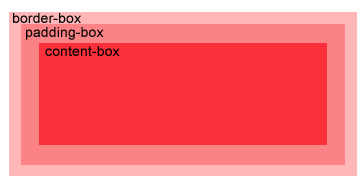
2.4、CSS3 background-clip属性
CSS3中background-clip背景剪裁属性是从指定位置开始绘制。
CSS3 渐变(Gradients)
CSS3 渐变(gradients)可以让你在两个或多个指定的颜色之间显示平稳的过渡。
以前,你必须使用图像来实现这些效果。但是,通过使用 CSS3 渐变(gradients),你可以减少下载的时间和宽带的使用。此外,渐变效果的元素在放大时看起来效果更好,因为渐变(gradient)是由浏览器生成的。
CSS3 定义了两种类型的渐变(gradients):
- 线性渐变(Linear Gradients)- 向下/向上/向左/向右/对角方向
- 径向渐变(Radial Gradients)- 由它们的中心定义
1、浏览器支持
| 属性 | Chrome | IE | Firefox | Safari | Opera |
|---|---|---|---|---|---|
| linear-gradient | 26.0 10.0 -webkit- |
10.0 | 16.0 3.6 -moz- |
6.1 5.1 -webkit- |
12.1 11.1 -o- |
| radial-gradient | 26.0 10.0 -webkit- |
10.0 | 16.0 3.6 -moz- |
6.1 5.1 -webkit- |
12.1 11.6 -o- |
| repeating-linear-gradient | 26.0 10.0 -webkit- |
10.0 | 16.0 3.6 -moz- |
6.1 5.1 -webkit- |
12.1 11.1 -o- |
| repeating-radial-gradient | 26.0 10.0 -webkit- |
10.0 | 16.0 3.6 -moz- |
6.1 5.1 -webkit- |
12.1 11.6 -o- |
2、CSS3 线性渐变
为了创建一个线性渐变,你必须至少定义两种颜色结点。颜色结点即你想要呈现平稳过渡的颜色。同时,你也可以设置一个起点和一个方向(或一个角度)。
语法
background: linear-gradient(direction, color-stop1, color-stop2, ...);
height: 200px;
background: -webkit-linear-gradient(red,yellow,green); /* Safari 5.1 - 6.0 */
background: -o-linear-gradient(red,yellow,green); /* Opera 11.1 - 12.0 */
background: -moz-linear-gradient(red,yellow,green); /* Firefox 3.6 - 15 */
background: linear-gradient(red,yellow,green); /* 标准的语法(必须放在最后) */
height: 200px;
background: -webkit-linear-gradient(left, red,yellow,green); /* Safari 5.1 - 6.0 */
background: -o-linear-gradient(left, red,yellow,green); /* Opera 11.1 - 12.0 */
background: -moz-linear-gradient(left, red,yellow,green); /* Firefox 3.6 - 15 */
background: linear-gradient(left, red,yellow,green); /* 标准的语法(必须放在最后) */
height: 200px;
background: -webkit-linear-gradient(left top, red , blue); /* Safari 5.1 - 6.0 */
background: -o-linear-gradient(bottom right, red, blue); /* Opera 11.1 - 12.0 */
background: -moz-linear-gradient(bottom right, red, blue); /* Firefox 3.6 - 15 */
background: linear-gradient(to bottom right, red , blue); /* 标准的语法(必须放在最后) */
3、使用角度
如果你想要在渐变的方向上做更多的控制,你可以定义一个角度,而不用预定义方向(to bottom、to top、to right、to left、to bottom right,等等)。
语法
background: linear-gradient(angle, color-stop1, color-stop2);
角度是指水平线和渐变线之间的角度,逆时针方向计算。换句话说,0deg 将创建一个从下到上的渐变,90deg 将创建一个从左到右的渐变。
{
height: 100px;
background: -webkit-linear-gradient(0deg, red, blue); /* Safari 5.1 - 6.0 */
background: -o-linear-gradient(0deg, red, blue); /* Opera 11.1 - 12.0 */
background: -moz-linear-gradient(0deg, red, blue); /* Firefox 3.6 - 15 */
background: linear-gradient(0deg, red, blue); /* 标准的语法(必须放在最后) */
}
{
height: 100px;
background: -webkit-linear-gradient(90deg, red, blue); /* Safari 5.1 - 6.0 */
background: -o-linear-gradient(90deg, red, blue); /* Opera 11.1 - 12.0 */
background: -moz-linear-gradient(90deg, red, blue); /* Firefox 3.6 - 15 */
background: linear-gradient(90deg, red, blue); /* 标准的语法(必须放在最后) */
}
{
height: 100px;
background: -webkit-linear-gradient(180deg, red, blue); /* Safari 5.1 - 6.0 */
background: -o-linear-gradient(180deg, red, blue); /* Opera 11.1 - 12.0 */
background: -moz-linear-gradient(180deg, red, blue); /* Firefox 3.6 - 15 */
background: linear-gradient(180deg, red, blue); /* 标准的语法(必须放在最后) */
}
{
height: 100px;
background: -webkit-linear-gradient(-90deg, red, blue); /* Safari 5.1 - 6.0 */
background: -o-linear-gradient(-90deg, red, blue); /* Opera 11.1 - 12.0 */
background: -moz-linear-gradient(-90deg, red, blue); /* Firefox 3.6 - 15 */
background: linear-gradient(-90deg, red, blue); /* 标准的语法(必须放在最后) */
}
4、使用多个颜色结点
下面的实例演示了如何创建一个带有彩虹颜色和文本的线性渐变:
{
/* Safari 5.1 - 6.0 */
background: -webkit-linear-gradient(left,red,orange,yellow,green,blue,indigo,violet);
/* Opera 11.1 - 12.0 */
background: -o-linear-gradient(left,red,orange,yellow,green,blue,indigo,violet);
/* Firefox 3.6 - 15 */
background: -moz-linear-gradient(left,red,orange,yellow,green,blue,indigo,violet);
/* 标准的语法 */
background: linear-gradient(to right, red,orange,yellow,green,blue,indigo,violet);
}
5、使用透明度(transparent)
CSS3 渐变也支持透明度(transparent),可用于创建减弱变淡的效果。
为了添加透明度,我们使用 rgba() 函数来定义颜色结点。rgba() 函数中的最后一个参数可以是从 0 到 1 的值,它定义了颜色的透明度:0 表示完全透明,1 表示完全不透明。
{
background: -webkit-linear-gradient(left,rgba(255,0,0,0),rgba(255,0,0,1)); /* Safari 5.1 - 6 */
background: -o-linear-gradient(right,rgba(255,0,0,0),rgba(255,0,0,1)); /* Opera 11.1 - 12*/
background: -moz-linear-gradient(right,rgba(255,0,0,0),rgba(255,0,0,1)); /* Firefox 3.6 - 15*/
background: linear-gradient(to right, rgba(255,0,0,0), rgba(255,0,0,1)); /* 标准的语法 */
}
6、重复的线性渐变
repeating-linear-gradient() 函数用于重复线性渐变:
{
height: 200px;
background: -webkit-repeating-linear-gradient(red, yellow 10%, green 20%); /* Safari 5.1 - 6.0 */
background: -o-repeating-linear-gradient(red, yellow 10%, green 20%); /* Opera 11.1 - 12.0 */
background: -moz-repeating-linear-gradient(red, yellow 10%, green 20%); /* Firefox 3.6 - 15 */
background: repeating-linear-gradient(red, yellow 10%, green 20%); /* 标准的语法(必须放在最后) */
}
7、CSS3 径向渐变
径向渐变由它的中心定义。
为了创建一个径向渐变,你也必须至少定义两种颜色结点。颜色结点即你想要呈现平稳过渡的颜色。同时,你也可以指定渐变的中心、形状(圆形或椭圆形)、大小。默认情况下,渐变的中心是 center(表示在中心点),渐变的形状是 ellipse(表示椭圆形),渐变的大小是 farthest-corner(表示到最远的角落)。
语法
background: radial-gradient(center, shape size, start-color, ..., last-color);
{
height: 150px;
width: 200px;
background: -webkit-radial-gradient(red,yellow, green); /* Safari 5.1 - 6.0 */
background: -o-radial-gradient(red, yellow, green); /* Opera 11.6 - 12.0 */
background: -moz-radial-gradient(red, yellow, green); /* Firefox 3.6 - 15 */
background: radial-gradient(red, yellow, green); /* 标准的语法(必须放在最后) */
}
{
height: 150px;
width: 200px;
background: -webkit-radial-gradient(red 5%,yellow 15%, green 50%); /* Safari 5.1 - 6.0 */
background: -o-radial-gradient(red 5%,yellow 15%, green 50%); /* Opera 11.6 - 12.0 */
background: -moz-radial-gradient(red 5%,yellow 15%, green 50%); /* Firefox 3.6 - 15 */
background: radial-gradient(red 5%,yellow 15%, green 50%); /* 标准的语法(必须放在最后) */
}
8、设置形状
shape 参数定义了形状。它可以是值 circle 或 ellipse。其中,circle 表示圆形,ellipse 表示椭圆形。默认值是 ellipse。
9、不同尺寸大小关键字的使用
size 参数定义了渐变的大小。它可以是以下四个值:
- closest-side
- farthest-side
- closest-corner
- farthest-corner
10、重复的径向渐变
repeating-radial-gradient() 函数用于重复径向渐变:
CSS3 文本效果
CSS3中包含几个新的文本特征。
在本章中您将了解以下文本属性:
- text-shadow
- box-shadow
- text-overflow
- word-wrap
- word-break
1、浏览器支持
| 属性 | Chrome | IE | Firefox | Safari | Opera |
|---|---|---|---|---|---|
| text-shadow | 4.0 | 10.0 | 3.5 | 4.0 | 9.5 |
| box-shadow | 1.0 4.0 -webkit- |
9.0 | 4.0 3.5 -moz- |
5.1 3.1 -webkit- |
10.5 |
| text-overflow | 4.0 | 6.0 | 7.0 | 3.1 | 11.0 9.0 -o- |
| word-wrap | 23.0 | 5.5 | 3.5 | 6.1 | 12.1 |
| word-break | 4.0 | 5.5 | 15.0 | 3.1 | 15.0 |
2、CSS3 的文本阴影
CSS3 中,text-shadow属性适用于文本阴影。

您指定了水平阴影,垂直阴影,模糊的距离,以及阴影的颜色:
{
text-shadow: 5px 5px 5px #FF0000;
}
3、CSS3 box-shadow属性
CSS3 中 CSS3 box-shadow 属性适用于盒子阴影

{
box-shadow: 10px 10px 5px #888888;
}
4、CSS3 Text Overflow属性
CSS3文本溢出属性指定应向用户如何显示溢出内容
“text-overflow: >>”(只在 Firefox 浏览器下有效):
text-overflow:ellipsis
text-overflow:clip
text-overflow: >>
5、CSS3的换行
如果某个单词太长,不适合在一个区域内,它扩展到外面:
CSS3中,自动换行属性允许您强制文本换行 - 即使这意味着分裂它中间的一个字:
word-wrap:break-word;
6、CSS3 单词拆分换行
CSS3 单词拆分换行属性指定换行规则:
{
word-break: keep-all;
}
{
word-break: break-all;
}
新文本属性
| 属性 | 描述 |
|---|---|
| hanging-punctuation | 规定标点字符是否位于线框之外。 |
| punctuation-trim | 规定是否对标点字符进行修剪。 |
| text-align-last | 设置如何对齐最后一行或紧挨着强制换行符之前的行。 |
| text-emphasis | 向元素的文本应用重点标记以及重点标记的前景色。 |
| text-justify | 规定当 text-align 设置为 “justify” 时所使用的对齐方法 |
| text-outline | 规定文本的轮廓 |
| text-overflow | 规定当文本溢出包含元素时发生的事情 |
| text-shadow | 向文本添加阴影 |
| text-wrap | 规定文本的换行规则 |
| word-break | 规定非中日韩文本的换行规则 |
| word-wrap | 允许对长的不可分割的单词进行分割并换行到下一行 |
CSS3 字体
1、CSS3 @font-face 规则
以前 CSS 的版本,网页设计师不得不使用用户计算机上已经安装的字体。
使用 CSS3,网页设计师可以使用他/她喜欢的任何字体。
当你发现您要使用的字体文件时,只需简单的将字体文件包含在网站中,它会自动下载给需要的用户。
您所选择的字体在新的 CSS3 版本有关于 @font-face 规则描述。
您"自己的"的字体是在 CSS3 @font-face 规则中定义的。
2、浏览器支持
| 属性 | Chrome | IE | Firefox | Safari | Opera |
|---|---|---|---|---|---|
| @font-face | 4.0 | 9.0 | 3.5 | 3.2 | 10.0 |
Internet Explorer 9+, Firefox, Chrome, Safari, 和 Opera 支持 WOFF (Web Open Font Format) 字体.
Firefox, Chrome, Safari, 和 Opera 支持 .ttf(True Type字体)和.otf(OpenType)字体字体类型)。
Chrome, Safari 和 Opera 也支持 SVG 字体/折叠.
Internet Explorer 同样支持 EOT (Embedded OpenType) 字体.
注意: Internet Explorer 8 以及更早的版本不支持新的 @font-face 规则。
在新的 @font-face 规则中,您必须首先定义字体的名称(比如 myFirstFont),然后指向该字体文件。
** 提示:URL请使用小写字母的字体,大写字母在IE中会产生意外的结果**
如需为 HTML 元素使用字体,请通过 font-family 属性来引用字体的名称 (myFirstFont):
CSS3 2D 转换
CSS3 转换可以可以对元素进行移动、缩放、转动、拉长或拉伸
1、它是如何工作?
转换的效果是让某个元素改变形状,大小和位置。
您可以使用 2D 或 3D 转换来转换您的元素。
2、浏览器支持
表格中的数字表示支持该属性的第一个浏览器版本号。
紧跟在 -webkit-, -ms- 或 -moz- 前的数字为支持该前缀属性的第一个浏览器版本号。
| 属性 | Chrome | IE | Firefox | Safari | Opera |
|---|---|---|---|---|---|
| transform | 36.0 4.0 -webkit- |
10.0 9.0 -ms- |
16.0 3.5 -moz- |
3.2 -webkit- | 23.0 15.0 -webkit- 12.1 10.5 -o- |
| transform-origin (two-value syntax) |
36.0 4.0 -webkit- |
10.0 9.0 -ms- |
16.0 3.5 -moz- |
3.2 -webkit- | 23.0 15.0 -webkit- 12.1 10.5 -o- |
Internet Explorer 10, Firefox, 和 Opera支持transform 属性.
Chrome 和 Safari 要求前缀 -webkit- 版本.
注意: Internet Explorer 9 要求前缀 -ms- 版本.
3.1、translate() 方法

translate()方法,根据左(X轴)和顶部(Y轴)位置给定的参数,从当前元素位置移动。
div
{
transform: translate(10px,-50px);
-ms-transform: translate(10px,-50px); /* IE 9 */
-webkit-transform: translate(10px,-50px); /* Safari and Chrome */
}
translate值(10px,-50px)是从左边元素移动50个像素,并从顶部移动-50像素。
3.2、rotate() 方法
rotate()方法,在一个给定度数顺时针旋转的元素。负值是允许的,这样是元素逆时针旋转。
{
transform: rotate(30deg);
-ms-transform: rotate(30deg); /* IE 9 */
-webkit-transform: rotate(30deg); /* Safari and Chrome */
}
rotate值(30deg)元素顺时针旋转30度。
3.3、scale() 方法

scale()方法,该元素增加或减少的大小,取决于宽度(X轴)和高度(Y轴)的参数:
{
-ms-transform:scale(2,3); /* IE 9 */
-webkit-transform: scale(2,3); /* Safari */
transform: scale(2,3); /* 标准语法 */
}
scale(2,3)转变宽度为原来的大小的2倍,和其原始大小3倍的高度。
3.4、skew() 方法
语法
transform:skew( [,]);
包含两个参数值,分别表示X轴和Y轴倾斜的角度,如果第二个参数为空,则默认为0,参数为负表示向相反方向倾斜。
- skewX(
- skewY(
{
transform: skew(30deg,20deg);
-ms-transform: skew(30deg,20deg); /* IE 9 */
-webkit-transform: skew(30deg,20deg); /* Safari and Chrome */
}
skew(30deg,20deg) 元素在X轴和Y轴上倾斜20度30度。
3.5、matrix() 方法
matrix()方法和2D变换方法合并成一个。
matrix 方法有六个参数,包含旋转,缩放,移动(平移)和倾斜功能。
实例:利用matrix()方法旋转div元素30°
{
transform:matrix(0.866,0.5,-0.5,0.866,0,0);
-ms-transform:matrix(0.866,0.5,-0.5,0.866,0,0); /* IE 9 */
-webkit-transform:matrix(0.866,0.5,-0.5,0.866,0,0); /* Safari and Chrome */
}
4、转换属性
下表列出了所有的转换属性:
| 函数 | 描述 |
|---|---|
| transform | 向元素应用 2D 或 3D 转换 |
| transform-origin | 允许你改变被转换元素的位置 |
5、2D 转换方法
| 函数 | 描述 |
|---|---|
| matrix(n,n,n,n,n,n) | 定义 2D 转换,使用 6 个值的矩阵。 |
| translate(x,y) | 定义 2D 转化,沿着 X 和 Y 轴移动元素。 |
| translateX(n) | 定义 3D 转化,仅使用用于 X 轴的值。 |
| translateY(n) | 定义 3D 转化,仅使用用于 Y 轴的值 |
| scale(x,y) | 定义 2D 缩放转换,改变元素的宽度和高度 |
| scaleX(n) | 定义 2D 缩放转换,改变元素的宽度 |
| scaleY(n) | 定义 2D 缩放转换,改变元素的高度 |
| rotate(angle) | 定义 2D 旋转,在参数中规定角度 |
| skew(x-angle,y-angle) | 定义 2D 倾斜转换,沿着 X 和 Y 轴 |
| skewX(angle) | 定义 2D 倾斜转换,沿着 X 轴 |
| skewY(angle) | 定义 2D 倾斜转换,沿着 Y 轴 |
CSS3 3D 转换
CSS3 允许您使用 3D 转换来对元素进行格式化。
在本章中,您将学到其中的一些 3D 转换方法:
- rotateX()
- rotateY()
1、浏览器支持
表格中的数字表示支持该属性的第一个浏览器版本号。
紧跟在 -webkit-, -ms- 或 -moz- 前的数字为支持该前缀属性的第一个浏览器版本号。
| 属性 | Chrome | IE | Firefox | Safari | Opera |
|---|---|---|---|---|---|
| transform | 36.0 12.0 -webkit- |
10.0 9.0 -ms- |
16.0 10.0 -moz- |
4.0 -webkit- | 23.0 15.0 -webkit- |
| transform-origin (two-value syntax) |
36.0 12.0 -webkit- |
10.0 9.0 -ms- |
16.0 10.0 -moz- |
4.0 -webkit- | 23.0 15.0 -webkit- |
| transform-style | 36.0 12.0 -webkit- |
11.0 9.0 -ms- |
16.0 10.0 -moz- |
4.0 -webkit- | 23.0 15.0 -webkit- |
| perspective | 36.0 12.0 -webkit- |
10.0 9.0 -ms- |
16.0 10.0 -moz- |
4.0 -webkit- | 23.0 15.0 -webkit- |
| perspective-origin | 36.0 12.0 -webkit- |
10.0 9.0 -ms- |
16.0 10.0 -moz- |
4.0 -webkit- | 23.0 15.0 -webkit- |
| backface-visibility | 36.0 12.0 -webkit- |
10.0 9.0 -ms- |
16.0 10.0 -moz- |
4.0 -webkit- | 23.0 15.0 -webkit- |
2.1、rotateX() 方法
注意: Internet Explorer 9 (以及更早版本的浏览器) 和 Opera 不支持 rotateX 方法.
rotateX()方法,围绕其在一个给定度数X轴旋转的元素。
{
transform: rotateX(120deg);
-webkit-transform: rotateX(120deg); /* Safari 与 Chrome */
}
2.2、rotateY() 方法
rotateY()方法,围绕其在一个给定度数Y轴旋转的元素。
{
transform: rotateY(130deg);
-webkit-transform: rotateY(130deg); /* Safari 与 Chrome */
}
3、转换属性
下表列出了所有的转换属性:
| 属性 | 描述 |
|---|---|
| transform | 向元素应用 2D 或 3D 转换 |
| transform-origin | 允许你改变被转换元素的位置 |
| transform-style | 规定被嵌套元素如何在 3D 空间中显 |
| perspective | 规定 3D 元素的透视效果 |
| perspective-origin | 规定 3D 元素的底部位置 |
| backface-visibility | 定义元素在不面对屏幕时是否可见 |
4、3D 转换方法
| 函数 | 描述 |
|---|---|
| matrix3d(n,n,n,n,n,n,n,n,n,n,n,n,n,n,n,n) | 定义 3D 转换,使用 16 个值的 4x4 矩阵。 |
| translate3d(x,y,z) | 定义 3D 转化 |
| translateX(x) | 定义 3D 转化,仅使用用于 X 轴的值。 |
| translateY(y) | 定义 3D 转化,仅使用用于 Y 轴的值 |
| translateZ(z) | 定义 3D 转化,仅使用用于 Z 轴的值 |
| scale3d(x,y,z) | 定义 3D 缩放转换 |
| scaleX(x) | 定义 3D 缩放转换,通过给定一个 X 轴的值 |
| scaleY(y) | 定义 3D 缩放转换,通过给定一个 Y 轴的值 |
| scaleZ(z) | 定义 3D 缩放转换,通过给定一个 Z 轴的值 |
| rotate3d(x,y,z,angle) | 定义 3D 旋转 |
| rotateX(angle) | 定义沿 X 轴的 3D 旋转 |
| rotateY(angle) | 定义沿 Y 轴的 3D 旋转 |
| rotateZ(angle) | 定义沿 Z 轴的 3D 旋转 |
| perspective(n) | 定义 3D 转换元素的透视视图 |
CSS3 过渡 当前博客不支持效果 感兴趣可复制代码查看
CSS3中,我们为了添加某种效果可以从一种样式转变到另一个的时候,无需使用Flash动画或JavaScript。用鼠标移过下面的元素:
1、浏览器支持
表格中的数字表示支持该属性的第一个浏览器版本号。
紧跟在 -webkit-, -ms- 或 -moz- 前的数字为支持该前缀属性的第一个浏览器版本号。
| 属性 | Chrome | IE | Firefox | Safari | Opera |
|---|---|---|---|---|---|
| transition | 26.0 4.0 -webkit- |
10.0 | 16.0 4.0 -moz- |
6.1 3.1 -webkit- |
12.1 10.5 -o- |
| transition-delay | 26.0 4.0 -webkit- |
10.0 | 16.0 4.0 -moz- |
6.1 3.1 -webkit- |
12.1 10.5 -o- |
| transition-duration | 26.0 4.0 -webkit- |
10.0 | 16.0 4.0 -moz- |
6.1 3.1 -webkit- |
12.1 10.5 -o- |
| transition-property | 26.0 4.0 -webkit- |
10.0 | 16.0 4.0 -moz- |
6.1 3.1 -webkit- |
12.1 10.5 -o- |
| transition-timing-function | 26.0 4.0 -webkit- |
10.0 | 16.0 4.0 -moz- |
6.1 3.1 -webkit- |
12.1 10.5 -o- |
2、工作原理
CSS3 过渡是元素从一种样式逐渐改变为另一种的效果。
要实现这一点,必须规定两项内容:
- 指定要添加效果的CSS属性
- 指定效果的持续时间。
实例
应用于宽度属性的过渡效果,时长为 2 秒:
div
{
transition: width 2s;
-webkit-transition: width 2s; /* Safari */
}
注意: 如果未指定的期限,transition将没有任何效果,因为默认值是0。
指定的CSS属性的值更改时效果会发生变化。一个典型CSS属性的变化是用户鼠标放在一个元素上时:
实例
规定当鼠标指针悬浮(:hover)于 元素上时:
div.ss1{
width:100px;
height:100px;
background:red;
transition:width 2s;
-webkit-transition:width 2s; /* Safari */
}
div.ss1:hover{
width:300px;
}
注意:该实例无法在 Internet Explorer 9 及更早 IE 版本上工作。
注意: 当鼠标光标移动到该元素时,它逐渐改变它原有样式
多项改变
要添加多个样式的变换效果,添加的属性由逗号分隔:
实例
添加了宽度,高度和转换效果:
div
{
transition: width 2s, height 2s, transform 2s;
-webkit-transition: width 2s, height 2s, -webkit-transform 2s;
}
鼠标移动到 div 元素上,查看过渡效果
过渡属性
下表列出了所有的过渡属性:
属性
描述
transition
简写属性,用于在一个属性中设置四个过渡属性
transition-property
规定应用过渡的 CSS 属性的名称
transition-duration
定义过渡效果花费的时间。默认是 0
transition-timing-function
规定过渡效果的时间曲线。默认是 “ease”
transition-delay
规定过渡效果何时开始。默认是 0
CSS3 动画
CSS3,我们可以创建动画,它可以取代许多网页动画图像,Flash动画,和JAVAScripts。
1、CSS3 @keyframes 规则
要创建CSS3动画,你将不得不了解@keyframes规则。
@keyframes规则是创建动画。 @keyframes规则内指定一个CSS样式和动画将逐步从目前的样式更改为新的样式。
2、浏览器支持
表格中的数字表示支持该属性的第一个浏览器版本号。
紧跟在 -webkit-, -ms- 或 -moz- 前的数字为支持该前缀属性的第一个浏览器版本号。
属性
Chrome
IE
Firefox
Safari
Opera
@keyframes
43.0
4.0 -webkit-
10.0
16.0
5.0 -moz-
9.0
4.0 -webkit-
30.0
15.0 -webkit-
12.0 -o-
animation
43.0
4.0 -webkit-
10.0
16.0
5.0 -moz-
9.0
4.0 -webkit-
30.0
15.0 -webkit-
12.0 -o-
3、CSS3的动画属性
当在 @keyframes 创建动画,把它绑定到一个选择器,否则动画不会有任何效果。
指定至少这两个CSS3的动画属性绑定向一个选择器:
- 规定动画的名称
- 规定动画的时长
实例
把 "myfirst" 动画捆绑到 div 元素,时长:5 秒:
div
{
animation: myfirst 5s;
-webkit-animation: myfirst 5s; /* Safari 与 Chrome */
}
4、CSS3的动画原理
动画是使元素从一种样式逐渐变化为另一种样式的效果。
您可以改变任意多的样式任意多的次数。
请用百分比来规定变化发生的时间,或用关键词 “from” 和 “to”,等同于 0% 和 100%。
0% 是动画的开始,100% 是动画的完成。
为了得到最佳的浏览器支持,您应该始终定义 0% 和 100% 选择器。
实例
当动画为 25% 及 50% 时改变背景色,然后当动画 100% 完成时再次改变:
@keyframes myfirst
{
0% {background: red;}
25% {background: yellow;}
50% {background: blue;}
100% {background: green;}
}
@-webkit-keyframes myfirst /* Safari 与 Chrome */
{
0% {background: red;}
25% {background: yellow;}
50% {background: blue;}
100% {background: green;}
}
5、CSS3的动画属性
下面的表格列出了 @keyframes 规则和所有动画属性:
属性
描述
@keyframes
规定动画
animation
所有动画属性的简写属性,除了 animation-play-state 属性
animation-name
规定 @keyframes 动画的名称
animation-duration
规定动画完成一个周期所花费的秒或毫秒。默认是 0
animation-timing-function
规定动画的速度曲线。默认是 “ease”
animation-fill-mode
规定当动画不播放时(当动画完成时,或当动画有一个延迟未开始播放时),要应用到元素的样式
animation-delay
规定动画何时开始。默认是 0
animation-iteration-count
规定动画被播放的次数。默认是 1
animation-direction
规定动画是否在下一周期逆向地播放。默认是 “normal”
animation-play-state
规定动画是否正在运行或暂停。默认是 “running”
下面例子设置所有动画属性:
实例
运行myfirst动画,设置所有的属性:
div
{
animation-name: myfirst;
animation-duration: 5s;
animation-timing-function: linear;
animation-delay: 2s;
animation-iteration-count: infinite;
animation-direction: alternate;
animation-play-state: running;
/* Safari 与 Chrome: */
-webkit-animation-name: myfirst;
-webkit-animation-duration: 5s;
-webkit-animation-timing-function: linear;
-webkit-animation-delay: 2s;
-webkit-animation-iteration-count: infinite;
-webkit-animation-direction: alternate;
-webkit-animation-play-state: running;
}
下列代码同样实现上述效果
div
{
animation: myfirst 5s linear 2s infinite alternate;
/* Safari 与 Chrome: */
-webkit-animation: myfirst 5s linear 2s infinite alternate;
}
CSS3 多列
CSS3 可以将文本内容设计成像报纸一样的多列布局
1、浏览器支持
表格中的数字表示支持该方法的第一个浏览器的版本号。
紧跟在数字后面的 -webkit- 或 -moz- 为指定浏览器的前缀。
属性
Chrome
IE
Firefox
Safari
Opera
column-count
4.0 -webkit-
10.0
2.0 -moz-
3.1 -webkit-
15.0 -webkit-
11.1
column-gap
4.0 -webkit-
10.0
2.0 -moz-
3.1 -webkit-
15.0 -webkit-
11.1
column-rule
4.0 -webkit-
10.0
2.0 -moz-
3.1 -webkit-
15.0 -webkit-
11.1
column-rule-color
4.0 -webkit-
10.0
2.0 -moz-
3.1 -webkit-
15.0 -webkit-
11.1
column-rule-style
4.0 -webkit-
10.0
2.0 -moz-
3.1 -webkit-
15.0 -webkit-
11.1
column-rule-width
4.0 -webkit-
10.0
2.0 -moz-
3.1 -webkit-
15.0 -webkit-
11.1
column-width
4.0 -webkit-
10.0
2.0 -moz-
3.1 -webkit-
15.0 -webkit-
11.1
2、CSS3 多列属性
下表列出了所有 CSS3 的多列属性
属性
描述
column-count
指定元素应该被分割的列数
column-fill
指定如何填充列
column-gap
指定列与列之间的间隙
column-rule
所有column-rule-* 属性的简写
column-rule-color
指定两列间边框的颜色
column-rule-style
指定两列间边框的样式
column-rule-width
指定两列间边框的厚度
column-span
指定元素要跨越多少列
column-width
指定列的宽度
columns
设置 column-width 和 column-count 的简写
CSS3 用户界面
在 CSS3 中, 增加了一些新的用户界面特性来调整元素尺寸,框尺寸和外边框。
在本章中,您将了解以下的用户界面属性:
- resize
- box-sizing
- outline-offset
1、浏览器支持
表格中的数字表示支持该属性的第一个浏览器版本号。
紧跟在 -webkit-, -ms- 或 -moz- 前的数字为支持该前缀属性的第一个浏览器版本号。
属性
Chrome
IE
Firefox
Safari
Opera
resize
4.0 -webkit-
不兼容
5.0
4.0 -moz-
4.0
15.0
resize
10.0
4.0 -webkit-
8.0
29.0
2.0 -moz-
5.1
3.1 -webkit-
9.5
resize
4.0 -webkit-
不兼容
5.0
4.0 -moz-
4.0
9.5
2.1、CSS3 调整尺寸(Resizing)
CSS3中,resize属性指定一个元素是否应该由用户去调整大小。
这个 div 元素由用户调整大小。 (在 Firefox 4+, Chrome, 和 Safari中)
实例
由用户指定一个div元素尺寸大小:
div
{
resize:both;
overflow:auto;
}
2.2、CSS3 方框大小调整(Box Sizing)
box-sizing 属性允许您以确切的方式定义适应某个区域的具体内容。
规定两个并排的带边框方框:
div
{
box-sizing:border-box;
-moz-box-sizing:border-box; /* Firefox */
width:50%;
float:left;
}
2.3、CSS3 外形修饰(outline-offset )
outline-offset 属性对轮廓进行偏移,并在超出边框边缘的位置绘制轮廓。
轮廓与边框有两点不同:
- 轮廓不占用空间
- 轮廓可能是非矩形
这个 div 在边框之外 15 像素处有一个轮廓。
实例
规定边框边缘之外 15 像素处的轮廓:
div
{
border:2px solid black;
outline:2px solid red;
outline-offset:15px;
}
3、新的用户界面特性
属性
描述
appearance
允许您使一个元素的外观像一个标准的用户界面元素
box-sizing
允许你以适应区域而用某种方式定义某些元素
icon
为创作者提供了将元素设置为图标等价物的能力
nav-down
指定在何处使用箭头向下导航键时进行导航
nav-index
指定一个元素的Tab的顺序
nav-left
指定在何处使用左侧的箭头导航键进行导航
nav-right
指定在何处使用右侧的箭头导航键进行导航
nav-up
指定在何处使用箭头向上导航键时进行导航
outline-offset
外轮廓修饰并绘制超出边框的边缘
resize
指定一个元素是否是由用户调整大小
CSS 图片
1、圆角图片
圆角图片:
img {
border-radius: 8px;
}
椭圆形图片:
img {
border-radius: 50%;
}
2、缩略图
使用 border 属性来创建缩略图。
img {
border: 1px solid #ddd;
border-radius: 4px;
padding: 5px;
}

3、响应式图片
响应式图片会自动适配各种尺寸的屏幕。
你可以通过重置浏览器大小查看效果:
如果你需要自由缩放图片,且图片放大的尺寸不大于其原始的最大值,则可使用以下代码:
img {
max-width: 100%;
height: auto;
}
4、图片文本
使用定位实现
5、卡片式图片
6、图片滤镜
CSS filter 属性用为元素添加可视效果 (例如:模糊与饱和度) 。
注意: Internet Explorer 或 Safari 5.1 (及更早版本) 不支持该属性。
7、图片 Modal(模态)
本实例演示了如何结合 CSS 和 JavaScript 来一起渲染图片。
使用 CSS 来创建 modal 窗口 (对话框), 默认是隐藏的。
然后,使用 JavaScript 来显示模态窗口,当我们点击图片时,图片会在弹出的窗口中显示:
CSS 按钮
1、按钮颜色
使用 background-color 属性来设置按钮颜色
.button1 {background-color: #4CAF50;} /* Green */
.button2 {background-color: #008CBA;} /* Blue */
.button3 {background-color: #f44336;} /* Red */
.button4 {background-color: #e7e7e7; color: black;} /* Gray */
.button5 {background-color: #555555;} /* Black */
2、按钮大小
使用 font-size 属性来设置按钮大小:
.button1 {font-size: 10px;}
.button2 {font-size: 12px;}
.button3 {font-size: 16px;}
.button4 {font-size: 20px;}
.button5 {font-size: 24px;}
3、圆角按钮
使用 border-radius 属性来设置圆角按钮:
.button1 {border-radius: 2px;}
.button2 {border-radius: 4px;}
.button3 {border-radius: 8px;}
.button4 {border-radius: 12px;}
.button5 {border-radius: 50%;}
4、按钮边框颜色
border 属性设置按钮边框颜色:
.button1 {
background-color: white;
color: black;
border: 2px solid #4CAF50; /* Green */
}
5、鼠标悬停按钮
我们可以使用 :hover 选择器来修改鼠标悬停在按钮上的样式。
提示: 我们可以使用 transition-duration 属性来设置 “hover” 效果的速度:
.button {
-webkit-transition-duration: 0.4s; /* Safari */
transition-duration: 0.4s;
}
.button:hover {
background-color: #4CAF50; /* Green */
color: white;
}
6、按钮阴影
使用 box-shadow 属性来为按钮添加阴影:
.button1 {
box-shadow: 0 8px 16px 0 rgba(0,0,0,0.2), 0 6px 20px 0 rgba(0,0,0,0.19);
}
.button2:hover {
box-shadow: 0 12px 16px 0 rgba(0,0,0,0.24), 0 17px 50px 0 rgba(0,0,0,0.19);
}
7、禁用按钮
使用 opacity 属性为按钮添加透明度 (看起来类似 “disabled” 属性效果)。
提示: 我们可以添加 cursor 属性并设置为 “not-allowed” 来设置一个禁用的图片:
.disabled {
opacity: 0.6;
cursor: not-allowed;
}
8、按钮宽度
默认情况下,按钮的大小有按钮上的文本内容决定( 根据文本内容匹配长度 )。 我们可以使用 width 属性来设置按钮的宽度:
提示: 如果要设置固定宽度可以使用像素 (px) 为单位,如果要设置响应式的按钮可以设置为百分比。
.button1 {width: 250px;}
.button2 {width: 50%;}
.button3 {width: 100%;}
9、按钮组
移除外边距并添加 float:left 来设置按钮组
10、按钮动画
鼠标移动、点击添加动画效果
CSS 分页实例
网站有很多个页面,你就需要使用分页来为每个页面做导航
如果点击当前页,可以使用 .active 来设置当期页样式,鼠标悬停可以使用 :hover 选择器来修改样式
可以使用 border-radius 属性为选中的页码来添加圆角样式
我们可以通过添加 transition 属性来为鼠标移动到页码上时添加过渡效果,
我们可以使用 border 属性来添加带边框分页
可以使用 margin 属性来为每个页码直接添加空格
使用 font-size 属性来设置分页的字体大小
如果要让分页居中,可以在容器元素上 (如) 添加 text-align:center 样式:
CSS3 框大小
CSS3 box-sizing 属性可以设置 width 和 height 属性中包含了 padding(内边距) 和 border(边框)。
1、浏览器支持
格中的数字表示支持该属性的第一个浏览器的版本号。
紧跟在数字后面的 -webkit- 或 -moz- 为指定浏览器的前缀。
属性
Chrome
IE
Firefox
Safari
Opera
box-sizing
10.0
4.0 -webkit-
8.0
29.0
2.0 -moz-
5.1
3.1 -webkit-
9.5
不使用 CSS3 box-sizing 属性
默认情况下,元素的宽度与高度计算方式如下:
width(宽) + padding(内边距) + border(边框) = 元素实际宽度
height(高) + padding(内边距) + border(边框) = 元素实际高度
这就意味着我们在设置元素的 width/height 时,元素真实展示的高度与宽度会更大(因为元素的边框与内边距也会计算在 width/height 中)。
.div1 {
width: 300px;
height: 100px;
border: 1px solid blue;
}
.div2 {
width: 300px;
height: 100px;
padding: 50px;
border: 1px solid red;
}
使用这种方式如果想要获得较小的那个框且包含内边距,就不得不考虑到边框和内边距的宽度。
CSS3 的 box-sizing 属性很好的解决了这个问题。
使用 CSS3 box-sizing 属性
CSS3 box-sizing 属性在一个元素的 width 和 height 中包含 padding(内边距) 和 border(边框)。
如果在元素上设置了 box-sizing: border-box; 则 padding(内边距) 和 border(边框) 也包含在 width 和 height 中
.div1 {
width: 300px;
height: 100px;
border: 1px solid blue;
box-sizing: border-box;
}
.div2 {
width: 300px;
height: 100px;
padding: 50px;
border: 1px solid red;
box-sizing: border-box;
}
从结果上看 box-sizing: border-box; 效果更好,也正是很多开发人员需要的效果。
以下代码可以让所有元素以更直观的方式展示大小。很多浏览器已经支持 box-sizing: border-box; (但是并非所有 - 这就是为什么 input 和 text 元素设置了 width: 100%; 后的宽度却不一样)。
所有元素使用 box-sizing 是比较推荐的
CSS3 弹性盒子(Flex Box)
相关文档
CSS3 多媒体查询
1、CSS2 多媒体类型
@media 规则在 CSS2 中有介绍,针对不同媒体类型可以定制不同的样式规则。
例如:你可以针对不同的媒体类型(包括显示器、便携设备、电视机,等等)设置不同的样式规则。
但是这些多媒体类型在很多设备上支持还不够友好。
2、 CSS3 多媒体查询
CSS3 的多媒体查询继承了 CSS2 多媒体类型的所有思想: 取代了查找设备的类型,CSS3 根据设置自适应显示。
媒体查询可用于检测很多事情,例如:
viewport(视窗) 的宽度与高度
设备的宽度与高度
朝向 (智能手机横屏,竖屏) 。
分辨率
目前很多针对苹果手机,Android 手机,平板等设备都会使用到多媒体查询。
3、浏览器支持
表格中的数字表示支持该属性的第一个浏览器的版本号。
属性
Chrome
IE
Firefox
Safari
Opera
box-sizing
21.0
9.0
3.5
4.0
9.0
4、多媒体查询语法
多媒体查询由多种媒体组成,可以包含一个或多个表达式,表达式根据条件是否成立返回 true 或 false。
@media not|only mediatype and (expressions) {
CSS 代码...;
}
如果指定的多媒体类型匹配设备类型则查询结果返回 true,文档会在匹配的设备上显示指定样式效果。
除非你使用了 not 或 only 操作符,否则所有的样式会适应在所有设备上显示效果。
-
not: not是用来排除掉某些特定的设备的,比如 @media not print(非打印设备)。
-
only: 用来定某种特别的媒体类型。对于支持Media Queries的移动设备来说,如果存在only关键字,移动设备的Web浏览器会忽略only关键字并直接根据后面的表达式应用样式文件。对于不支持Media Queries的设备但能够读取Media Type类型的Web浏览器,遇到only关键字时会忽略这个样式文件。
-
all: 所有设备,这个应该经常看到。
你也可以在不同的媒体上使用不同的样式文件:
5、CSS3 多媒体类型
值
描述
all
用于所有多媒体类型设备
print
用于打印机
screen
用于电脑屏幕,平板,智能手机等。
speech
用于屏幕阅读器
6、多媒体查询简单实例
使用多媒体查询可以在指定的设备上使用对应的样式替代原有的样式。
以下实例中在屏幕可视窗口尺寸大于 480 像素的设备上修改背景颜色:
@media screen and (min-width: 480px) {
body {
background-color: lightgreen;
}
}